iPhone15 Proなどのホームボタンが非搭載のiPhoneでスリープの状態から画面を点ける(スリープ解除)させる4つの方法と設定について解説します。
スリープとは、iPhone本体の電源は入っている状態で画面が暗くなっている状態です。解除することで操作ができるようになります。
※ホームボタンが非搭載のiPhone:iPhone X、XS、XS Max、XR、11、11 Pro、11 Pro Max、12 mini、12、12 Pro、12 Pro Max、13 mini、13、13 Pro、13 Pro Max、14、14 Plus、14 Pro、14 Pro Max、15、15 Plus、15 Pro、15 Pro Max
サイドボタン・電源ボタンを押す
最もメジャーな方法である「サイドボタン(電源ボタン・スリープ解除ボタン)」を使った操作です。
サイドボタンを押してスリープを解除できます。iPhone本体の右側面にあるボタンを押して画面をつけます。
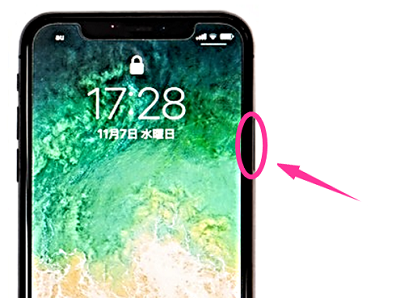
iPhone8やiPhone SE(第3世代)などのホームボタンが搭載されている機種では、ホームボタンを押してスリープを解除する事もできます。
画面をタップして点ける
iPhone15 Proは、ホームボタンが廃止されているので、iPhone8などのようにホームボタンを押して画面を点けることができません。
その代わりに、画面をタップしてスリープを解除できるようになっています。ただし、画面タップで起動させるには設定がオンになっている必要があります。
「タップしてスリープ解除」の設定を有効にすれば、画面をタップするだけで画面を点けられるようになっています。この機能は、ホームボタンのあるiPhone8や7などでは利用できません。
iOS13~iOS17の場合
<タップしてスリープ解除をオンに設定する方法>
- 設定を開きます。
- 【アクセシビリティ】をタップします。
- 【タッチ】をタップします。
- 「タップかスワイプでスリープ解除 ※1」のスイッチをオンにします。
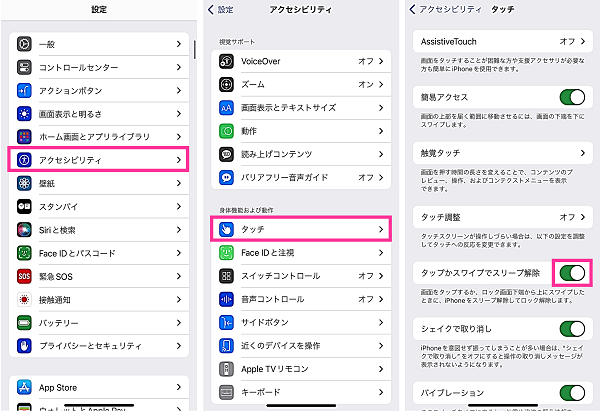
※1:iOS17未満のバージョンは「タップしてスリープ解除」
iOS11、iOS12の場合
- 設定を開きます。
- 【一般】をタップします。
- 【アクセシビリティ】をタップします。
- 【タップしてスリープ解除】をオンにします。
iPhoneを傾けて点ける
iPhoneを持ち上げる(傾ける)だけで、自動的にスリープを解除させることができます。
この機能は、iOS10のiPhone 6sシリーズ以降から使えます。
下記の設定後、スリープ状態でiPhoneを傾ければ画面が点くようになります。
<手前に傾けてスリープ解除をオンに設定する方法>
- 設定を開きます。
- 【画面表示と明るさ】をタップします。
- 「手前に傾けてスリープ解除」のスイッチをオンにします。
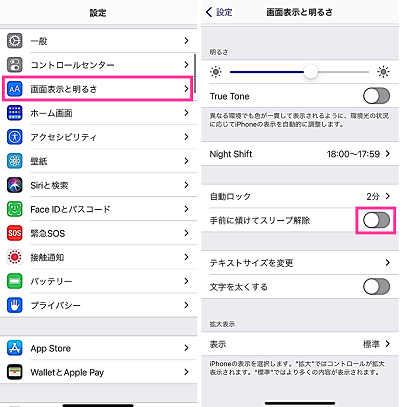
Siriを使う
“Hey Siri”とiPhoneに話しかけて起動させることができます。
Siriの設定がオフになっていると機能しないのでオンにしてください。
<Siriの設定方法>
- 設定を開きます。
- 【Siriと検索】をタップします。
- 「”Hey Siriを聞き取る”」と「ロック中にSiriを許可」をオンにします。
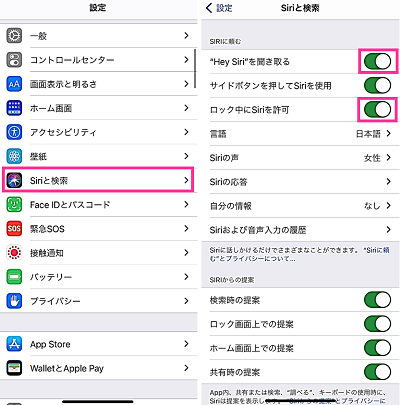
※動作確認環境:iPhone15 Pro(iOS17.0.2)、iPhone13 Pro(iOS16)、iPhone12 Pro(iOS15)、iPhone11 Pro(iOS14.1)、iPhone X(iOS11.1.1)


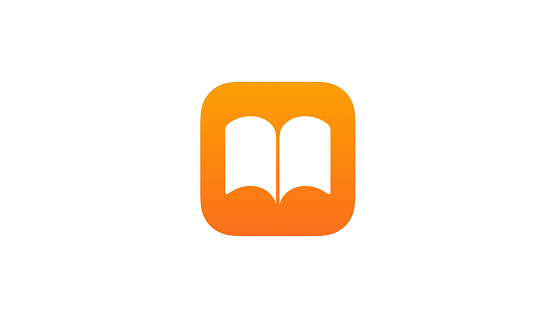
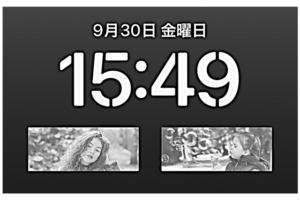

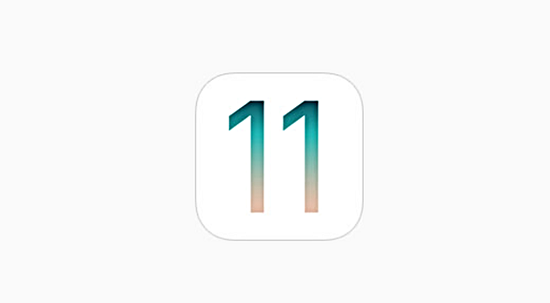
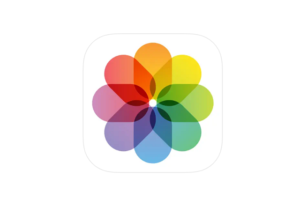
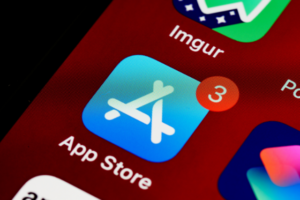
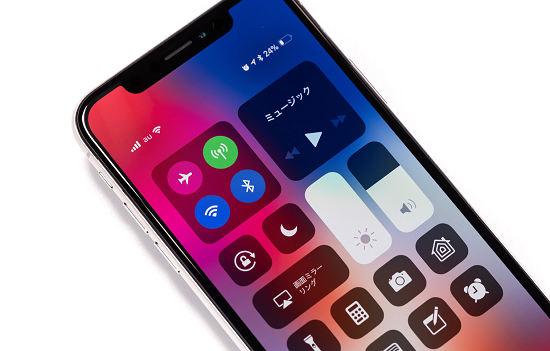






コメントを残す